Како да поправите Виндовс заглављен на „Хајде да вас повежемо на мрежу“
Мисцелланеа / / November 06, 2023
Борите се са сметњом при подешавању оперативног система Виндовс? Ниси сам. Заглављивање на екрану „Хајде да вас повежемо на мрежу“ на вашем Виндовс рачунару може бити фрустрирајуће. У овом чланку желимо да вам покажемо све ефикасне методе да решите проблем и што пре подесите свој Виндовс рачунар.
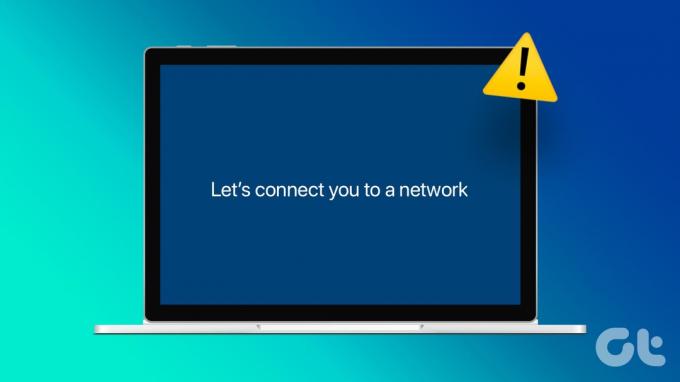
Када покушате да инсталирате Виндовс на рачунар, понекад се можете заглавити на екрану „Хајде да вас повежемо на мрежу“. Ако постоји а Назад или Скип дугме на екрану, кликните на њега и проверите да ли приметите било какве промене. А ако се ваша машина поново заглави на истом екрану, следите кораке у наставку да бисте решили проблем.
Али прво, хајде да разумемо зашто се проблем уопште појављује.
Такође прочитајте: Како бесплатно активирати Виндовс 11: 2 најбоља начина
Зашто је Виндовс подешавање заглављено на „Хајде да вас повежемо на мрежу“
Када наиђете на екран „Хајде да вас повежемо на мрежу“ током подешавања оперативног система Виндовс и нађете се заглављени, неколико фактора би могло да изазове овај проблем. Међутим, проблем се углавном може приписати проблемима са вашом интернет везом.
Ваш Виндовс рачунар можда неће моћи да се повеже на интернет због неактивног плана, неисправних модема и рутера или ако је Ви-Фи ван домета. Даље, можда постоје проблеми са софтвером на вашем Виндовс рачунару. Помоћи ћемо вам да све то поправите - па да почнемо!
Како заобићи „Хајде да вас повежемо на мрежу“ у Виндовс-у
Ево шест ефикасних метода ако ваш рачунар стално приказује „Хајде да вас повежемо на мрежу“ током подешавања.
1. Поново покрените рутер
Можете покушати да поново покренете свој Ви-Фи рутер и суштински освежите мрежну везу. Сада можете да проверите да ли решава проблем на вашем Виндовс рачунару.

Штавише, уверите се да имате активан план интернет везе и проверите код свог провајдера интернет услуга да ли ниједан ваш уређај не може да се повеже на Ви-Фи мрежу. Даље, уверите се да нема проблема ни са вашим Ви-Фи рутером.
2. Користите мобилну приступну тачку
Ако ваш рачунар не може да се повеже на бежичну везу, користите мобилну приступну тачку. Дељење мобилних података вашег телефона може вам помоћи да решите проблем. Само се побрините да искључите све друге уређаје користећи исту везу. Рачунар на који покушавате да инсталирате Виндовс требало би да буде једини уређај повезан са приступном тачком вашег телефона.
3. Користите Етхернет адаптер
Користите кабловску везу ако се ваш уређај и даље не може повезати на бежичну или приступну везу. Ако ваш лаптоп нема Етхернет порт, користите УСБ за Етхернет адаптер. Затим повежите машину са рутером помоћу кабла. Покушајте поново да инсталирате или активирате Виндовс.

4. Зауставите процес протока мрежне везе
Понекад се процес подешавања може заглавити због грешака у конфигурацији или сукоба у мрежним поставкама. Заустављањем и настављањем процеса „Тока мрежне везе“, ваш рачунар може поново покушати да конфигурише мрежна подешавања, надамо се без претходних грешака.
Корак 1: Искључите све периферне уређаје повезане са рачунаром.
Корак 2: Затим прикључите тастатуру у један од УСБ портова.
Белешка: Користите УСБ-Ц на УСБ адаптер ако ваш рачунар не подржава УСБ везе.
Корак 3: Затим притисните Схифт и Ф10 (Фн + Схифт + Ф10) да бисте покренули командну линију.
4. корак: Тип таскмгр и притисните Ентер.
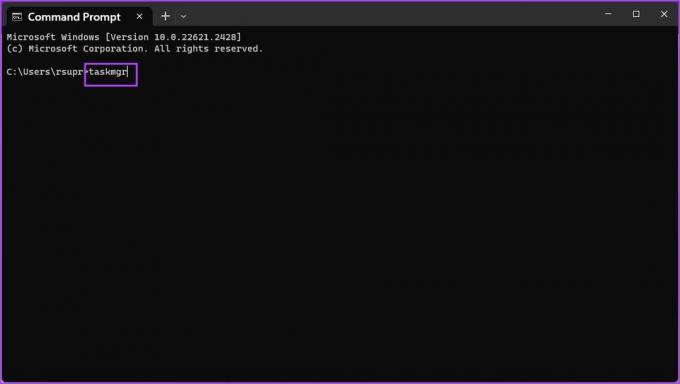
5. корак: Кликните на картицу Процеси.
Корак 6: Пронађите процес тока мрежне везе.
7. корак: Кликните десним тастером миша на њега и изаберите Заврши задатак.

Сада би упит „Хајде да вас повежемо на мрежу“ требао нестати.
5. Заобиђите упозорење
Такође можете користити команду да заобиђете упозорење и прескочите интернет конекцију током процеса. Ево како то можете да урадите.
Корак 1: Искључите све периферне уређаје повезане са рачунаром.
Корак 2: Затим прикључите тастатуру у један од УСБ портова.
Белешка: Користите УСБ-Ц адаптер ако ваш рачунар не подржава УСБ везе.
Корак 3: Притисните Схифт и Ф10 или (Фн + Схифт + Ф10) да бисте покренули командну линију.
4. корак: Тип ООБЕ\БИПАССНРО и притисните ентер.
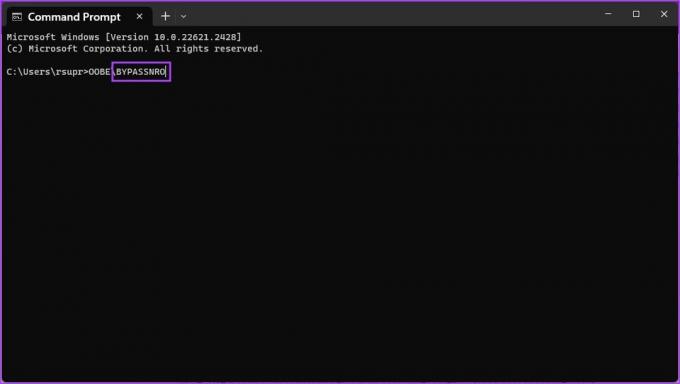
Ваш рачунар ће се сада поново покренути и можете га подесити без интернет везе.
6. Контактирајте корисничку подршку
У крајњем случају, можете контактирати корисничку подршку произвођача рачунара. Они ће моћи да дијагностикују све хардверске проблеме који могу бити присутни и да реше проблем што је пре могуће.
Ако имате додатних питања, можете погледати одељак са честим питањима у наставку.
Често постављана питања о проблемима са Виндовс повезивањем
Да, можете привремено да прескочите подешавање мреже током инсталације. Требало би да постоји опција да се то уради.
Принудно поновно покретање рачунара током подешавања се не препоручује као прво решење. То може довести до оштећења података. Уместо тога, прво покушајте са неким корацима за решавање проблема.
Увек је добра пракса да прегледате подешавања БИОС-а/УЕФИ. Уверите се да је ваш мрежни контролер омогућен и постављен на исправан режим (нпр. АХЦИ за ССД, РАИД за неке конфигурације). Нетачна подешавања такође могу потенцијално узроковати овај проблем.
Подесите свој Виндовс рачунар са лакоћом
Надамо се да ће вам овај чланак помоћи да решите проблем док подешавате свој Виндовс рачунар. Ако желите да сазнате више о проблему и желите даљу помоћ да га решите – увек можете да оставите своје упите у одељку за коментаре испод!
Последњи пут ажурирано 04. новембра 2023
Горњи чланак може садржати партнерске везе које помажу у подршци Гуидинг Тецх. Међутим, то не утиче на наш уреднички интегритет. Садржај остаје непристрасан и аутентичан.



